Người dùng LastPass nên thay đổi mật khẩu chủ sau vụ tấn công hack gần đây, đặc biệt là nếu mật khẩu chính đó yếu hơn mức cần thiết.
Hôm thứ Hai, LastPass tiết lộ rằng chính nạn nhân của một vụ hack đã xâm phạm địa chỉ email, lời nhắc mật khẩu và các thông tin khác. Tuy nhiên, các tin tặc không thể truy cập vào các tài khoản thực tế nơi người dùng lưu mật khẩu trang web của họ, công ty cho biết. LastPass sử dụng mã hóa để bảo mật mật khẩu để chúng chỉ có thể được đọc trên trình duyệt Web không thường xuyên của bạn.
Là người quản lý mật khẩu, LastPass có thể tạo mật khẩu cho từng trang web được bảo vệ mà bạn sử dụng. Được cắm vào trình duyệt của bạn, phần mềm sau đó có thể tự động điền mật khẩu phù hợp cho từng trang web, giúp bạn tiết kiệm công sức phải nhớ và nhập mật khẩu theo cách thủ công cho điểm của các trang web bạn có thể sử dụng.
Để bảo vệ và truy cập tất cả mật khẩu của bạn, LastPass yêu cầu bạn thiết lập một mật khẩu chính duy nhất. Nhưng nếu ai đó có được mật khẩu chủ thì sao? Mặc dù mật khẩu chính được bảo mật với mức độ mã hóa cao và không bị ảnh hưởng trong việc vi phạm dữ liệu, tin tặc đã truy cập được vào các manh mối hoặc lời nhắc, được sử dụng để ghi nhớ các mật khẩu đó. Như vậy, manh mối đúng có thể giúp tin tặc có khả năng đoán mật khẩu chính của bạn, đặc biệt nếu bạn đã sử dụng một mật khẩu đặc biệt dễ đoán.
"Nếu bạn đã sử dụng mật khẩu chính yếu, dựa trên từ điển (ví dụ: robert1, mustang, 123456799, password1!) Hoặc nếu bạn sử dụng mật khẩu chính của mình làm mật khẩu cho các trang web khác, bạn cần cập nhật nó", CEO Joe của LastPass Siegrist nói trong một bài đăng blog thứ hai.
Được rồi, vậy làm thế nào để bạn thay đổi mật khẩu chủ của mình và bạn có thể thực hiện các bước tiếp theo để khóa tài khoản của mình không? Hãy giải quyết câu hỏi đầu tiên đó.
Thay đổi mật khẩu chủ của bạn
- Đầu tiên, đăng nhập vào trang web LastPass bằng tên người dùng và mật khẩu của bạn.
- Sau khi đăng nhập, bạn sẽ thấy trang LastPass với menu bên trái gồm nhiều tùy chọn khác nhau. Chọn tùy chọn cho Cài đặt tài khoản.
- Trong trang Cài đặt tài khoản, hãy xem phần Thông tin đăng nhập và nhấp vào nút để Thay đổi mật khẩu chính.
- Tại biểu mẫu Đặt lại mật khẩu, nhập mật khẩu (cũ) hiện tại của bạn. Nhập mật khẩu chủ mới của bạn, sau đó nhập lại để xác nhận. Cuối cùng, nhập một lời nhắc mật khẩu có thể giúp bạn nhớ mật khẩu chính nếu bạn quên nó.
Mật khẩu chủ của bạn phải mạnh nhất có thể để gây khó khăn cho việc bẻ khóa. Ví dụ: bạn có thể sử dụng kết hợp các ký tự chữ và số với cả văn bản chữ hoa và chữ thường. Bạn cũng có thể muốn ném vào các ký tự không phải là chữ và số, bao gồm cả dấu gạch dưới hoặc dấu gạch ngang. Bạn cũng có thể sử dụng một cụm từ dài duy nhất có thể dễ nhớ hơn, chẳng hạn như MyCatLikeToSnkishOnMyLap. Khi bạn nhập mật khẩu chính, LastPass trực quan cho bạn thấy điểm mạnh hoặc điểm yếu tương đối của nó.
- Nhấp vào nút để lưu mật khẩu chủ.
- Giả sử mọi việc suôn sẻ, LastPass chúc mừng bạn đã thay đổi mật khẩu và cung cấp một liên kết để bạn đăng nhập lại bằng mật khẩu mới.
- Đăng nhập bằng mật khẩu mới để xác nhận rằng nó đang hoạt động.
- Bạn sẽ nhận được email từ LastPass xác nhận rằng mật khẩu của bạn đã được thay đổi.
Như Siegrist đã nói trong blog của mình, nếu bạn đã sử dụng mật khẩu LastPass của mình trên bất kỳ trang web nào khác, bạn cũng có thể muốn thay đổi chúng.
Thiết lập xác thực đa yếu tố
Ngoài việc sử dụng mật khẩu chính mạnh, còn có biện pháp nào khác bạn có thể thực hiện để bảo mật tốt hơn dữ liệu LastPass của mình không? Có, bạn có thể thiết lập xác thực đa yếu tố. Việc xác thực như vậy đòi hỏi một chế độ xác minh bổ sung để truy cập thông tin tài khoản của bạn. Đây là cách nó hoạt động:
- Quay trở lại trang Cài đặt tài khoản LastPass và nhấp vào liên kết ở trên cùng cho Tùy chọn đa yếu tố.
- Tại đây bạn có thể chọn từ một số tùy chọn đa yếu tố cho cả tài khoản miễn phí và cao cấp.
- Ví dụ: bạn có thể sử dụng Google Authenticator để gửi mã xác minh một lần đến điện thoại thông minh của mình, sau đó bạn sẽ nhập vào trang web LastPass để truy cập tài khoản của mình.
- Nhấp vào phương thức xác thực bạn muốn sử dụng và làm theo hướng dẫn để thiết lập.
"Chúng tôi LUÔN đề nghị sử dụng xác thực đa yếu tố để tăng cường bảo mật", một phát ngôn viên của LastPass nói trong email. "Và không cần phải nói rằng chúng tôi khuyến khích mọi người tạo mật khẩu chủ mạnh mẽ, độc đáo."
Tại thời điểm này, LastPass cũng yêu cầu người dùng xác minh tài khoản của họ bằng email khi đăng nhập từ một địa chỉ hoặc thiết bị IP không xác định.
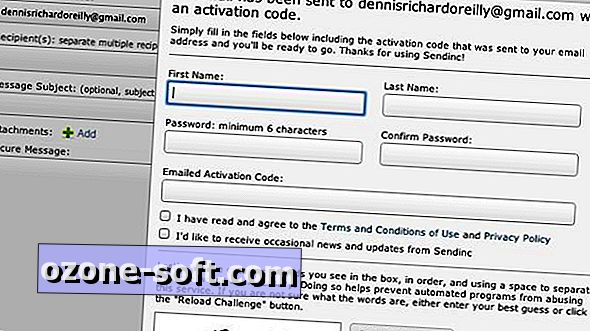












Để LạI Bình LuậN CủA BạN